Gestire le segreterie telefoniche
In qualità di agente, puoi accedere ai messaggi vocali registrati dai clienti sul tuo numero di chiamata in entrata diretta o tramite elementi di lavoro che ti sono stati instradati.
Gestisci i messaggi vocali che ricevi
Puoi visualizzare i messaggi vocali in uno dei seguenti modi:
- Nel Dashboard agenti del servizio clienti, in Impegni aperti personali, seleziona i tre puntini verticali, quindi seleziona Altri impegni>Segreteria telefonica.
- Nel Dashboard agente multicanale, in Apri elementi di lavoro, seleziona i puntini di sospensione verticali per il tuo numero, quindi seleziona Assegna all'utente corrente.
- Se la posta in arrivo è configurata per te, puoi visualizzare i messaggi vocali assegnati e non assegnati. Vai alla tua casella di posta e seleziona Messaggi vocali assegnati, quindi seleziona il messaggio vocale che desideri ascoltare. Se accedi a un messaggio vocale non assegnato e poi lo chiudi, non potrai più accedervi.
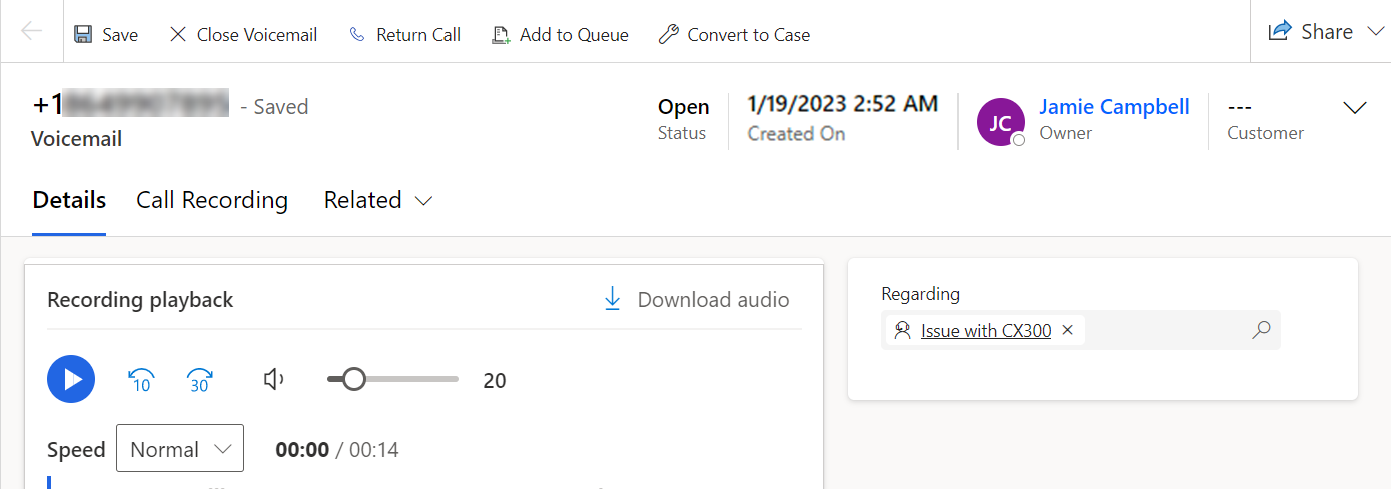
Puoi eseguire le seguenti attività per il messaggio vocale che apri:
Tema: imposta il tema del messaggio vocale. Se crei un caso dalla segreteria telefonica, l'applicazione visualizza il caso in questo campo.
Cliente: se il cliente non viene identificato automaticamente, imposta il cliente della segreteria telefonica.
Salva: salva le modifiche al messaggio vocale. Alcune impostazioni richiedono un'azione di salvataggio esplicita.
Chiudi messaggio vocale: sposta il messaggio vocale nello stato chiuso.
Richiamata: visualizza un dialer con il numero del cliente compilato automaticamente se sono stati configurati profili in uscita. Altre informazioni: Profili in uscita
Aggiungi a coda: aggiunge un messaggio vocale a una coda differente. Se il messaggio vocale viene indirizzato a un flusso di lavoro di prelievo, sarà disponibile come elemento di prelievo nella nuova coda. Se il messaggio vocale viene indirizzato a un flusso di lavoro push, sarà assegnato a un agente nella nuova coda.
Converti in caso (anteprima):
Questa funzionalità è in anteprima e soggetta a modifiche.
Importante
- Questa è una funzionalità di anteprima.
- Le funzionalità di anteprima non sono destinate ad essere utilizzate per la produzione e sono soggette a restrizioni. Queste funzionalità sono disponibili prima di una versione ufficiale di modo che i clienti possano ottenere un accesso prioritario e fornire dei commenti.
Crea un caso da un messaggio vocale in stato aperto. L'applicazione visualizza il modulo del caso e consente di specificare i dettagli rilevanti richiesti per creare un caso. Puoi visualizzare il caso nel campo Tema. Lo stato della segreteria telefonica non cambia quando crei un caso. La segreteria rimane nello stato aperto finché non la chiudi. Se crei più di un caso dalla stessa segreteria telefonica, verrà visualizzato solo l'ultimo caso.
Registrazione chiamate: seleziona la scheda per visualizzare la registrazione della chiamata vocale originale che ha preceduto il messaggio vocale. Se la chiamata va direttamente alla segreteria telefonica e il cliente non ha parlato con un bot, la registrazione o la trascrizione non sarà disponibile in questa scheda. Inoltre, se il tuo flusso di lavoro vocale è stato impostato per avere solo la trascrizione e il cliente ha parlato con un bot, non vedrai una registrazione della chiamata qui, sarà disponibile solo la trascrizione.
Scarica audio: seleziona questa opzione per scaricare il messaggio vocale.
Condividi: seleziona per inviare un'e-mail o copiare il collegamento al messaggio vocale. Puoi anche gestire gli accessi utente alla casella vocale.
Passaggi successivi
Trasferire le chiamate e consultare altri utenti
Visualizzare le registrazioni e le trascrizioni delle chiamate